Slik installerer du Mods for Skyrim Special Edition på Xbox One eller PlayStation 4

Eldste Scrolls V: Skyrim Special Edition er nå tilgjengelig på PlayStation 4 og Xbox One, og For første gang er "mods" tilgjengelige for konsollere.
Hvis du ikke er kjent med begrepet, er mods spilleropprettede (og i dette tilfellet offisielt godkjente) modifikasjoner på kjernevilget. De kan gjøre alt fra legge til nye kostymer til helt nye søksgrener komplett med ting, staver og fordeler. Mods har alltid vært en av de store fordelene PC-spillere har hatt over konsollspillere, spesielt med spill som Elder Scrolls seires. Men nå kan konsollspillere komme inn på moroa også. Slik gjør du det.
Komme i gang med Mods i Skyrim
For å begynne å bruke mods i Skyrim Special Edition , trenger du en Bethesda.net-konto. Gå til Bethesdas nettsted og registrer deg for en konto.
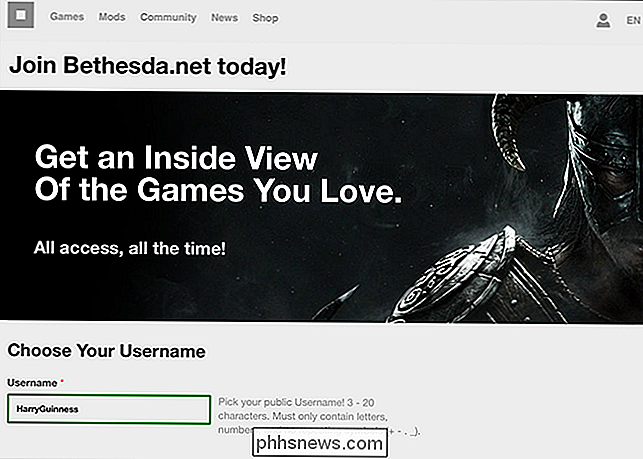
Start deretter Skyrim på konsollen. Jeg bruker en PlayStation 4, men prosessen burde være svært lik Xbox One.
Velg Mods

fra hovedmenyen. Logg inn med de nylig oppstilte Bethesda-kontoopplysningene dine.
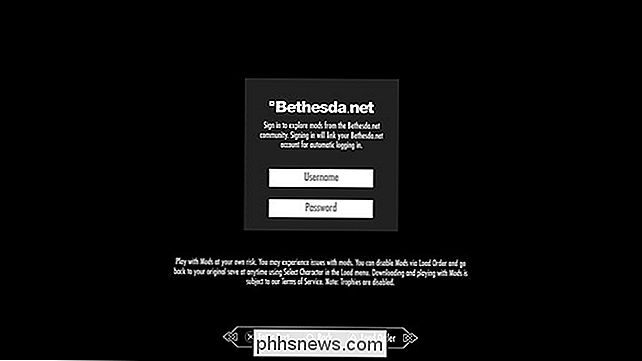
Mens du logg inn, du blir behandlet til en god advarselmelding som forteller deg at mods kan bryte spillet ditt når som helst.

Når du er i, vil du se en rutenettvisning av populære og høyt nominelle mods. Fellesskap vurderinger er veldig viktig i modding samfunnet. Høyt nominelle mods er vanligvis mer spennende og mindre sannsynlig å ha uforutsigbare effekter.
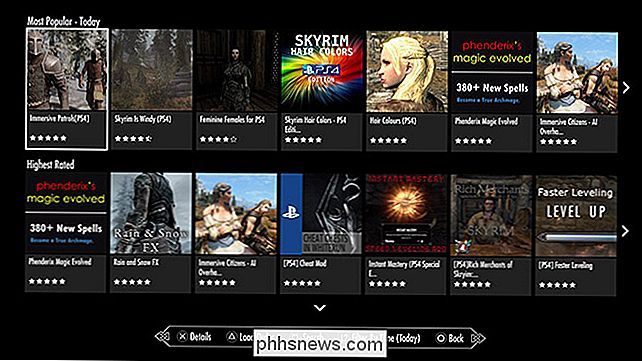
Du kan bla gjennom alle mods (det er over 5000 av dem) eller bruk søke- og filteralternativene for å finne et bestemt mod.
En gang du har funnet en du liker, velg den og klikk Last ned. Det er verdt å lese beskrivelsen for å se om det er noen andre mods som det er uforenlig med. Bethesda løg ikke om mods som har potensial til å skape rare situasjoner.
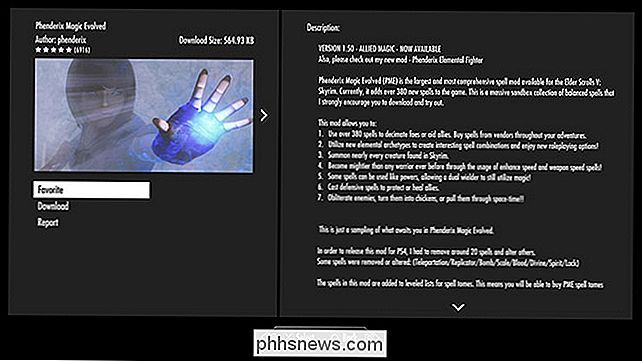
Du kan laste ned så mange mod som du vil; bare vær sikker på at de ikke vil forstyrre hverandre.
For å konfigurere hvilke mods som er aktive, eller kvitte seg med de som du ikke bruker lenger, velg Load Order fra Mods-menyen. Her kan du se hvilke mods du har aktiv, eller aktivere, deaktivere og slette dem.
Du vil kanskje også bestille dem på nytt. Hvis du for eksempel har en mod som endrer teksturer over hele Skyrim, og en mod som endrer teksten til bare snøen, vil du sørge for at snømodellen er lastet etter Skyrim-bredden Mod-ellers ser du teksturer fra Skyrim-bred mod og ikke snømodus.
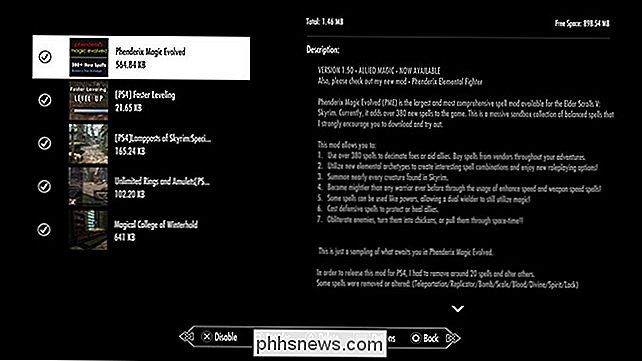
Når du er ferdig, gå tilbake til hovedmenyen og last deretter inn lagringsfilen din. Spillet vil dukke opp en annen advarsel som forteller deg at mods er aktivert, slik at Trophies on the PlayStation og prestasjoner på Xbox er deaktivert.

Klikk Ja og spillet vil starte. Eventuelle endringer av mods make vil være i kraft.
Mens du er i spillet, kan du sjekke hvilke mods du har kjørt ved å gå til Pause-menyen og velge Mods. Du må avslutte spillet for å aktivere eller deaktivere dem.
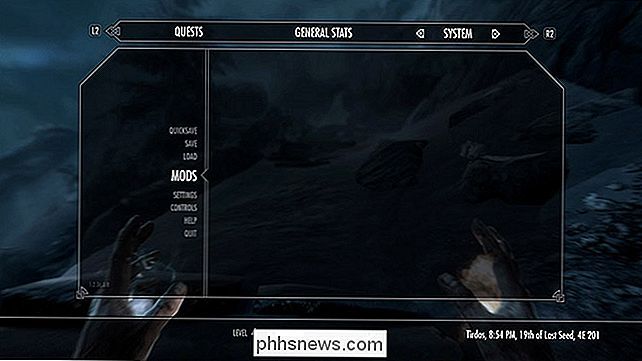
Nå kjører du Skyrim med mods på konsollen. Ta det, PC-spillere!

Slik arkiverer du innlegg på Instagram (uten å slette dem)
Instagram har endret seg mye de siste 5 årene. De altfor filtrerte, kvadratiske beskårne bildene du har skutt med iPhone 4S, må du ikke holde lenger. Mange har tatt for å slette gamle bilder som ikke passer inn med resten av deres Instagram-konto. Nå trenger du imidlertid ikke å slette gamle bilder helt: Instagram har innført en måte å arkivere dem på.

De 3 beste måtene å lage et vindu alltid på toppen av Windows
Windows tilbyr ikke en innebygd måte for brukerne å alltid lage et vindu. Det er mange tredjepartsverktøy for dette, men de er ofte oppsvulmet og klumpete. Så, la oss se på hva som fungerer bra. Selv om det er mange verktøy der ute for å få et vinduesopphold alltid på toppen, har mange av dem vært lenge og fungerer ikke bra med moderne versjoner av Windows- eller 64-biters versjoner.



